Con presentazioni in tempo reale in PowerPoint, i membri del pubblico possono visualizzare una presentazione sui propri dispositivi e leggere i sottotitoli in tempo reale nella lingua preferita mentre si parla. Possono usare l'avvicinamento delle dita per eseguire lo zoom per visualizzare le diapositive in modo più chiaro sui dispositivi mobili, inviare feedback, inviare reazioni in tempo reale al relatore e tornare indietro per rivedere le diapositive precedenti.
Importante:
-
Per usare Presentazioni in tempo reale, i relatori devono avere un abbonamentoMicrosoft 365. Ai membri del gruppo di destinatari non è necessario un abbonamento per partecipare alle presentazioni in tempo reale.
-
Presentazioni in tempo reale non è supportato per i relatori nei tenant GCC, GCC-High o DoD.
Guida introduttiva
Per iniziare a usare Presentazioni in tempo reale, aprire la presentazione inPowerPoint per il Web e passare alla scheda Presentazione .
Importante: Presentazioni live è supportato in Microsoft Edge versione 80+, Google Chrome versione 72+, Mozilla Firefox versione 68+ o Opera versione 60+ in Windows o Mac. Attualmente Safari non è supportato dai relatori, ma funziona bene per i membri del gruppo di destinatari.
Prima di tutto, controllare l'impostazione del gruppo di destinatari. Fare clic sulla freccia a discesa accanto a Presenta in tempo reale per selezionare gli utenti che devono essere in grado di connettersi alla presentazione.
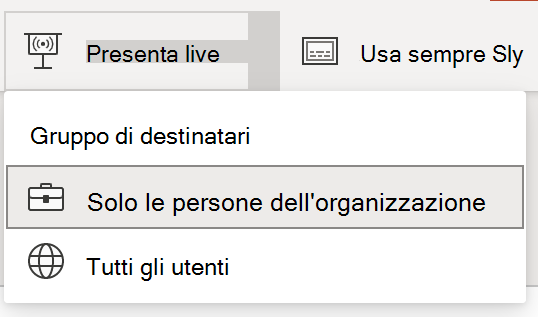
-
Solo gli utenti dell'organizzazione: questa è l'opzione predefinita per i relatori che hanno eseguito l'accesso con il proprio account aziendale o dell'istituto di istruzione. Limita l'accesso alle persone che hanno eseguito l'accesso con account nello stessoMicrosoft 365 organizzazione (aziendale o dell'istituto di istruzione) in cui si trova il relatore.
-
Chiunque: se si presenta a un gruppo di destinatari che include persone che non fanno parte dell'organizzazione, è necessario selezionare questa opzione.
Selezionare quindi Presenta in tempo reale e la presentazione inizierà con una schermata che mostra un codice a matrice personalizzato. È anche possibile avviare una presentazione in tempo reale dalla barra degli strumenti della presentazione:

Il pubblico può puntare le fotocamere del dispositivo al codice a matrice, toccare il collegamento visualizzato sopra il codice a matrice e PowerPoint Live caricherà la presentazione nel Web browser. Non c'è niente da installare.
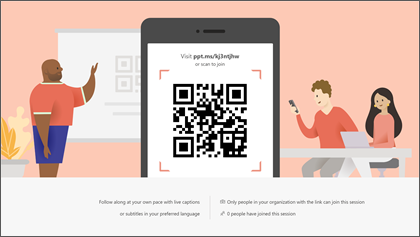
Suggerimento: In caso di problemi con l'uso del codice a matrice, è anche possibile passare al browser e immettere l'URL breve visualizzato nella parte superiore della schermata della presentazione.
Il pubblico può connettersi da qualsiasi dispositivo dotato di una connessione Internet e di un browser: iOS, Android, Windows o Mac.
Importante: Per gli utenti che accedono a Presentazioni in tempo reale sui propri dispositivi mobili, è necessario almeno iOS versione 11 o Android 8.
Dopo che il pubblico si è unito alla presentazione, è sufficiente passare alla prima diapositiva normalmente per avviare la presentazione.
Sottotitoli di presentazione
Una volta che il pubblico ha caricato la presentazione, vedrà le tue parole parlate trascritte sullo schermo quasi in tempo reale. Questo è ideale per il pubblico quando l'acustica del luogo non è buona, o se avete membri del pubblico che hanno difficoltà di udito.
Se un membro del pubblico vuole che le tue parole vengano tradotte in una lingua diversa, può toccare l'indicatore della lingua e selezionare una delle lingue supportate. Dopo aver selezionato la lingua, le parole pronunciate verranno tradotte automaticamente in quella lingua e visualizzate nel dispositivo come sottotitoli.
Ogni membro del gruppo di destinatari può selezionare la lingua desiderata.
Revisione delle diapositive precedenti
Se un membro del gruppo di destinatari vuole tornare indietro in una delle diapositive precedenti, è possibile farlo usando il controllo diapositiva visualizzato sullo schermo appena sotto la diapositiva corrente. Possono tornare alla prima diapositiva, ma possono andare avanti solo fino alla diapositiva che si sta visualizzando, quindi non è necessario preoccuparsi che leggano in anticipo nella presentazione.
Feedback in tempo reale
Se un membro del pubblico che usaPowerPoint Live vuole inviarti il tuo feedback mentre procedi, può toccare il pulsante feedback (simile a uno smile) verso l'angolo in basso a destra dello schermo del dispositivo. Qui possono scegliere tra diversi tipi di feedback, da "mi piace" a "perplesso" e altro ancora. La selezione verrà visualizzata brevemente nella schermata della presentazione.
Valutazione della presentazione
Quando si termina la presentazione, i membri del pubblico che usano PowerPoint Live riceveranno ciascuno un breve sondaggio in cui valutano la struttura della diapositiva, la competenza del relatore, il contenuto e l'interazione con il pubblico su una scala da 1 a 5. Possono aggiungere qualsiasi altro commento o feedback che potrebbero avere e inviare. Questo feedback viene raccolto da Microsoft Forms in cui è possibile visualizzare le risposte aggregate, anonime.
Importante: È possibile salvare i messaggi di feedback aggregati nella posta in arrivo, ma il feedback dettagliato del pubblico in Microsoft Forms non viene mantenuto a tempo indeterminato. Se si vuole mantenere il feedback dettagliato, passare al modulo di feedback, selezionare Apri in Excel e salvare il file di Excel risultante.
riepilogo Email
Dopo la presentazione si riceverà un messaggio di posta elettronica contenente un riepilogo delle risposte di feedback del gruppo di destinatari, le reazioni in tempo reale del pubblico e alcuni suggerimenti su cosa migliorare per la prossima volta.
Si sta presentando in remoto?
È comunque possibile usarePowerPoint presentazioni in tempo reale durante la presentazione in remoto. Ecco alcuni suggerimenti utili:
-
Se si esegue una presentazione conMicrosoft Teams e si vuole usare Presentazioni in tempo reale, è necessario usare la modalità di condivisione dello schermo, invece della modalità di condivisione presentazione, per condividere la presentazione. In caso contrario, non sarà possibile avviare presentazioni in tempo reale.
-
In genere è più facile per il pubblico usare un secondo dispositivo, ad esempio uno smartphone o un tablet, per partecipare alla presentazione in tempo reale. In questo modo il dispositivo principale può essere dedicato alla presentazione stessa.
-
Se un membro del gruppo di destinatari ha due (o più) schermi nel suo dispositivo, può lavorare per partecipare alla presentazione in tempo reale in una finestra del browser su un altro schermo, riservando la schermata principale per la presentazione.










